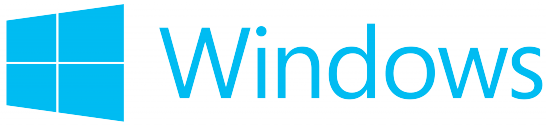
Im Arbeitszimmer verrichtet längst der neue 3 GHz-Bolide mit 1 Gigabyte Arbeitsspeicher und riesiger Festplatte seinen Dienst - aber ihr erster Rechner - etwa ein Pentium III mit 500 MHz - steht noch auf Ihrem Speicher und Sie wissen nicht, wohin damit? Womöglich beabsichtigen Sie, diesen "Hinterwelter-PC" bei der nächsten Sperrmüllaktion endgültig ins Jenseits zu verbannen?
Nun, Sie können das Büchlein mit den Terminen für den nächsten Sperrmüll getrost in der untersten Schublade verschwinden lassen, wir haben nämlich das richtige für Sie und Ihren "Alten": den Einsatz als Homeserver. Ja Sie höhren richtig: Server. Ist das nicht etwas, dass nur in Rechenzentren Einsatz findet und... hat das nicht mit Linux zu tun? - Ähnliche oder gar dieselben Fragen werden sich die meisten von Ihnen jetzt stellen. Dass dies keineswegs zutreffen muss und dass auch die im Umgang mit Computern nicht so versierten unter Ihnen den Guide erfolgreich absolvieren werden, können wir an dieser Stelle bereits verraten.
Unsere Aufgabe im folgenden ersten Teil unserer Reihe "Netzwerke" wird es sein, Ihnen den Begriff des Servers (auf Hardware sowie Software-Basis) näher zu bringen. Wir werden auf hardwaremäßige Vorraussetzungen eingehen und uns mit grundlegendenen Sicherheitsmerkmalen wie zum Beispiel SSL in Zusammenhang mit https und HTAccess beschäftigen. Außerdem lernen Sie, wie Sie verschiedene Server-Applikationen installieren und korrekt konfigurieren - darunter DNS-, FTP-, Mail-, Web-Server und viele weitere. Portforwarding und der Begriff des Routers und des Gateway sollen dabei ebenfalls nicht außen vor bleiben. Sämtliche dazu notwendigen Tools (natürlich ausschließlich Freeware), haben wir für Sie jeweils im Anhang des Artikels aufgelistet.
Am Ende der Reihe "Windows-Server" werden Sie Ihre neu eingegangenen eMails sämtlicher Accounts weltweit gebündelt über eine gesicherte https-Verbindung abrufen und Dokumente schnell und sicher per VPN Verbindung mit dem heimischen Rechner synchonisieren können. Sie sind in der Lage, Ihre eigene Website zu betreiben und Ihren Freunden und Kollegen Dateien per FTP/HTTP zum Download anzubieten. Teil 1 beschäftigt sich mit den grundlegenden Voraussetzungen (Infrastruktur des Netzwerks, Hardware) und der Einrichtung eines DNS. Außerdem lernen Sie, mittels VPN-Verbindung von unterwegs aus Daten mit Ihrem Server zu synchronisieren oder per FTP auf Ihn zuzugreifen. Viel Spaß beim Lesen!
Zum Windows-Server Guide Teil 1
Die KIOXIA Europe GmbH, ein weltweit führender Anbieter von Speicherlösungen, hat heute die Einführung der SD-Speicherkartenserie EXCERIA G2 bekannt gegeben....
Hobbyhandwerker sind begeistert von ihren Elektrowerkzeugen. Das Multimeter steht dabei im Schatten von Bohrmaschinen und Schleifgeräten und erhält wenig Beachtung....
Wie Speicherspezialist Western Digital mit der WD_BLACK SN770M NVMe SSD (Test), bietet auch Mitbewerber Seagate eine M.2 2230-Lösung für Handheld-Gaming-PCs...
ZOWIE, die eSports-Marke von BenQ, führt mit der ZOWIE U2 eine neue kabellose Gaming Maus für professionelle eSportler und ambitionierte...
TEAMGROUP stellt das T-CREATE EXPERT R31 3-in-1 Kartenlesegerät vor, das speziell für die vielfältigen Anforderungen an den Dateitransfer in der...

Mit der FireCuda 520N bietet Seagate eine Upgrade-SSD für Gaming-Handhelds wie Valve Steam Decks, ASUS ROG Ally, Lenovo Legion Go, Microsoft Surface und andere an. Wir haben die kompakte M.2 2230 SSD getestet.

Mit der EXCERIA PLUS G3 bietet KIOXIA eine Consumer-SSD mit PCI Express 4.0 x4 Interface an. Wir haben uns das 2-TB-Modell der Serie, basierend auf BiCS5-Flashspeicher, im Test genau angesehen und verglichen.

KIOXIA bietet mit der EXCERIA PRO einen Serie interner PCIe Gen4 SSDs an, die für Kreative, Gamer und Profis konzipiert ist. Wir haben uns im Praxistest das 2-TB-Modell der Familie zur Brust genommen.

Vergangenen Sommer präsentierte Samsung die neue Galaxy Tab S9 Familie mit Dynamic AMOLED-Displays und der Qualcomm Snapdragon 8 Gen2 Plattform. Wir haben uns das S9 Ultra in einem Kurztest angesehen.